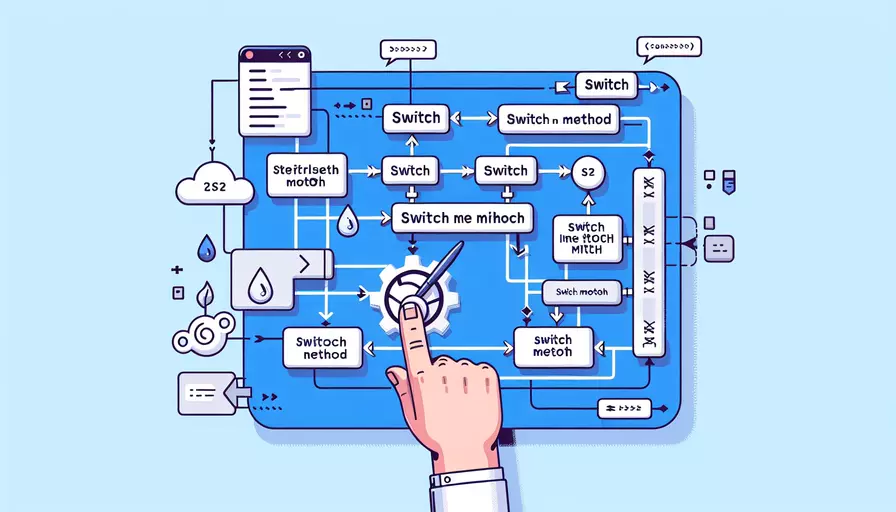
Vue可以通过以下几种方式修改切换方式:1、使用v-if和v-else;2、使用v-show;3、使用动态组件;4、使用Vue Router。这些方法都可以让开发者根据不同的需求实现组件或页面的切换。下面我们将详细介绍这些方法,并提供相应的代码示例和说明,以便更好地理解和应用这些技术。
一、使用v-if和v-else
v-if和v-else指令是Vue中最常用的条件渲染方法之一。通过这些指令,您可以根据条件来决定是否渲染某个组件或元素。
代码示例:
<template>
<div>
<button @click="toggleView">切换视图</button>
<component-a v-if="isComponentA"></component-a>
<component-b v-else></component-b>
</div>
</template>
<script>
import ComponentA from './ComponentA.vue';
import ComponentB from './ComponentB.vue';
export default {
data() {
return {
isComponentA: true,
};
},
components: {
ComponentA,
ComponentB,
},
methods: {
toggleView() {
this.isComponentA = !this.isComponentA;
},
},
};
</script>
解释:
v-if指令决定是否渲染ComponentA。v-else指令当v-if为false时渲染ComponentB。toggleView方法切换isComponentA的值,从而实现视图的切换。
二、使用v-show
v-show指令和v-if类似,但不同之处在于,v-show是通过设置元素的CSS样式display属性来实现显示和隐藏的。
代码示例:
<template>
<div>
<button @click="toggleView">切换视图</button>
<component-a v-show="isComponentA"></component-a>
<component-b v-show="!isComponentA"></component-b>
</div>
</template>
<script>
import ComponentA from './ComponentA.vue';
import ComponentB from './ComponentB.vue';
export default {
data() {
return {
isComponentA: true,
};
},
components: {
ComponentA,
ComponentB,
},
methods: {
toggleView() {
this.isComponentA = !this.isComponentA;
},
},
};
</script>
解释:
v-show指令通过设置display属性来显示或隐藏元素。- 性能上,
v-show比v-if更高效,因为v-show不会移除DOM元素。
三、使用动态组件
动态组件允许在相同的挂载点根据某个条件来动态切换不同的组件。
代码示例:
<template>
<div>
<button @click="toggleComponent">切换组件</button>
<component :is="currentComponent"></component>
</div>
</template>
<script>
import ComponentA from './ComponentA.vue';
import ComponentB from './ComponentB.vue';
export default {
data() {
return {
currentComponent: 'ComponentA',
};
},
components: {
ComponentA,
ComponentB,
},
methods: {
toggleComponent() {
this.currentComponent = this.currentComponent === 'ComponentA' ? 'ComponentB' : 'ComponentA';
},
},
};
</script>
解释:
component标签的is属性绑定到currentComponent,根据其值动态渲染对应的组件。toggleComponent方法用来切换currentComponent的值。
四、使用Vue Router
Vue Router是Vue.js官方的路由管理器,可以用于创建单页应用。通过Vue Router,可以方便地实现页面的切换。
代码示例:
// router/index.js
import Vue from 'vue';
import Router from 'vue-router';
import ComponentA from '@/components/ComponentA.vue';
import ComponentB from '@/components/ComponentB.vue';
Vue.use(Router);
export default new Router({
routes: [
{
path: '/component-a',
component: ComponentA,
},
{
path: '/component-b',
component: ComponentB,
},
],
});
<!-- App.vue -->
<template>
<div>
<button @click="goToComponentA">组件A</button>
<button @click="goToComponentB">组件B</button>
<router-view></router-view>
</div>
</template>
<script>
export default {
methods: {
goToComponentA() {
this.$router.push('/component-a');
},
goToComponentB() {
this.$router.push('/component-b');
},
},
};
</script>
解释:
- 在
router/index.js中定义了路由规则。 router-view用于显示匹配到的组件。- 通过
this.$router.push方法实现页面跳转。
总结
以上四种方法可以帮助您在Vue.js项目中实现灵活的组件或页面切换:
- v-if和v-else:适用于需要根据条件完全移除或添加DOM元素的情况。
- v-show:适用于频繁切换显示状态的情况,性能更优。
- 动态组件:适用于需要在相同挂载点动态切换多个组件的情况。
- Vue Router:适用于单页应用中的页面导航和切换。
根据具体需求选择合适的方法,可以使您的Vue.js项目更加高效和易维护。如果您需要更复杂的导航和状态管理,可以考虑结合Vuex和Vue Router一起使用,以实现更强大的应用。
相关问答FAQs:
1. Vue中如何修改路由切换方式?
Vue使用Vue Router来管理应用程序的路由。Vue Router提供了多种切换方式供开发者选择。下面是一些常见的切换方式以及如何在Vue中进行修改:
-
Hash 模式:默认情况下,Vue Router使用的是Hash模式,即URL中以
#开始的部分。例如:http://example.com/#/home。在Hash模式下,切换路由时,URL中的Hash值会发生变化,但不会导致页面刷新。- 修改方式:要修改为Hash模式,只需在创建Vue Router实例时,不传入任何参数即可。例如:
const router = new VueRouter()
- 修改方式:要修改为Hash模式,只需在创建Vue Router实例时,不传入任何参数即可。例如:
-
History 模式:History模式使用HTML5的History API来管理路由,URL中不包含
#。例如:http://example.com/home。在History模式下,切换路由时,URL会发生变化,但不会导致页面刷新。- 修改方式:要修改为History模式,需要在创建Vue Router实例时,传入
mode: 'history'参数。例如:const router = new VueRouter({ mode: 'history' })
- 修改方式:要修改为History模式,需要在创建Vue Router实例时,传入
-
Abstract 模式:Abstract模式是一种不依赖真实URL的路由模式。它适用于非浏览器环境,比如在移动应用中使用Vue.js。在Abstract模式下,切换路由时,URL不会发生变化。
- 修改方式:要修改为Abstract模式,需要在创建Vue Router实例时,传入
mode: 'abstract'参数。例如:const router = new VueRouter({ mode: 'abstract' })
- 修改方式:要修改为Abstract模式,需要在创建Vue Router实例时,传入
2. Vue中如何修改页面切换效果?
在Vue中,可以使用过渡效果来修改页面切换的动画效果。Vue提供了<transition>组件来实现过渡效果。下面是一些常见的过渡效果以及如何在Vue中进行修改:
-
淡入淡出效果:使页面在切换时产生淡入淡出的效果,让页面过渡更加平滑。
- 修改方式:可以在
<transition>组件上添加name属性,并定义相应的CSS样式来实现淡入淡出效果。例如:<transition name="fade">...</transition>,然后在CSS中添加.fade-enter-active、.fade-leave-active等类名来定义过渡效果。
- 修改方式:可以在
-
滑动效果:使页面在切换时产生从左到右或从右到左滑动的效果,增加页面的动感。
- 修改方式:可以在
<transition>组件上添加name属性,并定义相应的CSS样式来实现滑动效果。例如:<transition name="slide">...</transition>,然后在CSS中添加.slide-enter-active、.slide-leave-active等类名来定义过渡效果。
- 修改方式:可以在
-
缩放效果:使页面在切换时产生缩放的效果,让页面看起来更加生动。
- 修改方式:可以在
<transition>组件上添加name属性,并定义相应的CSS样式来实现缩放效果。例如:<transition name="scale">...</transition>,然后在CSS中添加.scale-enter-active、.scale-leave-active等类名来定义过渡效果。
- 修改方式:可以在
3. Vue中如何修改组件切换方式?
在Vue中,可以使用Vue的过渡系统来修改组件切换的方式。Vue的过渡系统通过<transition>和<transition-group>组件来实现组件切换时的过渡效果。下面是一些常见的组件切换方式以及如何在Vue中进行修改:
-
淡入淡出效果:使组件在切换时产生淡入淡出的效果,让组件的切换更加平滑。
- 修改方式:可以在
<transition>或<transition-group>组件上添加name属性,并定义相应的CSS样式来实现淡入淡出效果。例如:<transition name="fade">...</transition>,然后在CSS中添加.fade-enter-active、.fade-leave-active等类名来定义过渡效果。
- 修改方式:可以在
-
滑动效果:使组件在切换时产生从左到右或从右到左滑动的效果,增加组件的动感。
- 修改方式:可以在
<transition>或<transition-group>组件上添加name属性,并定义相应的CSS样式来实现滑动效果。例如:<transition name="slide">...</transition>,然后在CSS中添加.slide-enter-active、.slide-leave-active等类名来定义过渡效果。
- 修改方式:可以在
-
缩放效果:使组件在切换时产生缩放的效果,让组件看起来更加生动。
- 修改方式:可以在
<transition>或<transition-group>组件上添加name属性,并定义相应的CSS样式来实现缩放效果。例如:<transition name="scale">...</transition>,然后在CSS中添加.scale-enter-active、.scale-leave-active等类名来定义过渡效果。
- 修改方式:可以在
以上是在Vue中修改切换方式的一些常见方法,通过修改路由切换方式和添加过渡效果,可以使页面或组件的切换更加丰富多样,提升用户体验。
文章标题:vue如何修改切换方式,发布者:飞飞,转载请注明出处:https://worktile.com/kb/p/3636827

 微信扫一扫
微信扫一扫  支付宝扫一扫
支付宝扫一扫 